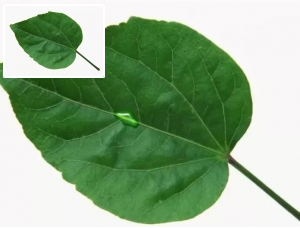photoshop CS4设计女性主题图片实例(10)
来源:未知
作者:学photoshop
学习:751人次
12、新建一个图层,将得到的图层命名为"蓝色光",设置前景色的颜色值为00b5c4,选择画笔工具,设置"画笔大小"在175px左右,设置"硬度"为0%,"不透明度"在20~30左右,在模特的后面单击,以得到两块如图21所示的色块。

图21 13、新建一个图层,将得到的图层重命名为"蓝色墨点",选择画笔工具,在画布中右击,单击弹出的画笔类型选择框右上角的下三角按钮,在弹出的菜单中选择"载入画笔"命令,选择我提供的"画笔素材"载入。选择载入的画笔,设置"画笔大小"为215px,"不透明度"为65%,在人物的后面单击以得到墨点效果,如图22所示:

图22

图21 13、新建一个图层,将得到的图层重命名为"蓝色墨点",选择画笔工具,在画布中右击,单击弹出的画笔类型选择框右上角的下三角按钮,在弹出的菜单中选择"载入画笔"命令,选择我提供的"画笔素材"载入。选择载入的画笔,设置"画笔大小"为215px,"不透明度"为65%,在人物的后面单击以得到墨点效果,如图22所示:

图22
学习 · 提示
相关教程
关注大神微博加入>>
网友求助,请回答!